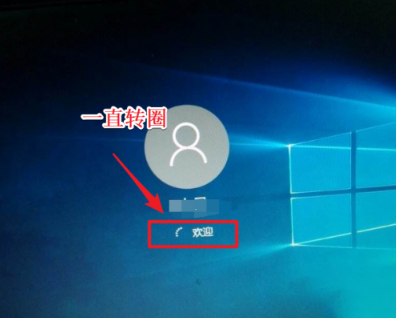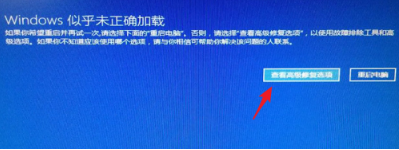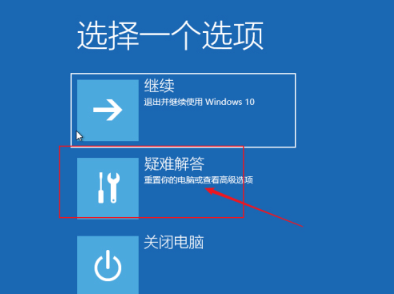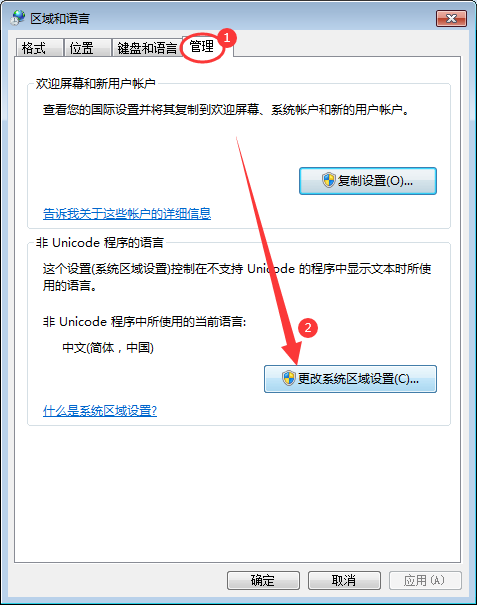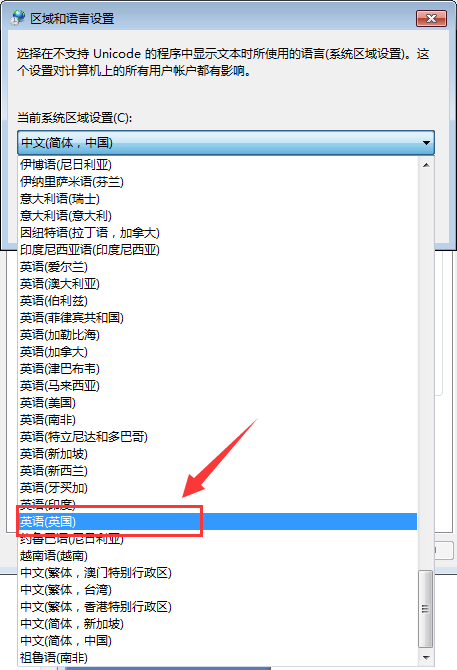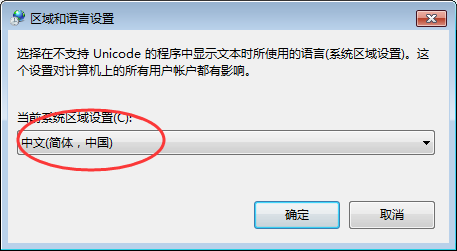首页
Win7桌面文件名乱码是什么原因?Win7桌面文件名乱码怎么办?
Win7桌面文件名乱码是什么原因?Win7桌面文件名乱码怎么办?
2022-01-01 13:04:54
来源:互联网
作者:admin
Win7桌面文件名乱码怎么办?最近有用户遇到了桌面文件乱码的问题,首先要确定的是不是文件名本身的原因,还是所有文件名都会乱码,再找到相应的方法进行解决。下面小编为大金带来Win7桌面文件名乱码解决方法,快来看看吧!
Win7桌面文件名乱码解决方法
1、按Win键,或点击左下角的开始菜单,在打开的菜单项中,选择控制面板;
2、控制面板窗口中,切换到类别查看方式,然后点击时钟、语言和区域;
3、进入之后点击区域和语言;
4、区域和语言窗口,切换到管理选项卡,然后点击下方更改系统区域设置;
5、区域和语言设置窗口,点击当前系统区域设置下拉项,选择英语(英国),点击确定,最后重启电脑;
6、电脑重启完成后,再按照以上的步骤,将语言重新更改为中文(简体,中国),然后点击确定,再重启电脑即可解决问题。
相关文章
- 安装win7系统磁盘分区必须为?win7系统磁盘如何分区? 01-21
- win7文件夹查看选项在哪?win7文件夹查看选项打开方法 01-19
- win7电脑颜色不正常怎么调?win7电脑颜色不正常调节方法 01-18
- 安装win7后鼠标动不了怎么办? 重装win7后usb全部失灵解决方法 12-20
- 微软win7专业版如何安装?微软win7专业版下载安装教程 12-15
- win7一关机就自动重启?win7关机后自动开机的解决办法 12-14
精品游戏
换一批